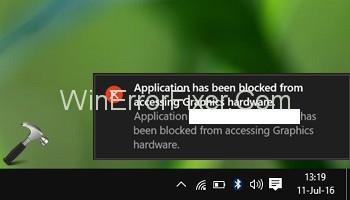O eroare pe care utilizatorii o întâlnesc adesea în timp ce joacă jocuri online sau folosesc alt software grafic este mesajul de eroare „ Aplicația a fost blocată de la accesarea hardware-ului grafic ”. Hardware-ul grafic se referă la hardware-ul computerului, care generează elemente grafice pentru a fi afișate pe ecran.
O placă grafică, cunoscută și ca placă de afișare, placă video, adaptor grafic sau adaptor de afișare, este tipul obișnuit de hardware grafic. Acesta comunică datele către software-ul grafic pentru a genera graficele sau imaginile necesare. O aplicație nu se poate încărca dacă este blocată să acceseze software-ul grafic. În schimb, utilizatorul vede mesajul de eroare pe ecran. Deși nu este o eroare foarte comună, unii utilizatori, în special jucătorii, au raportat că s-au confruntat cu aceasta.
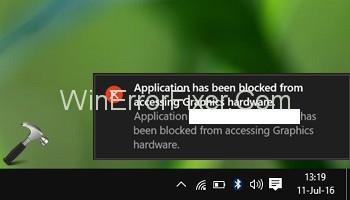
Apare în cazul jocurilor cu dimensiuni mari ale fișierului, al unui joc nou sau dacă driverul grafic este corupt sau nu este actualizat. Driverul grafic este dispozitivul intermediar între hardware-ul grafic (de obicei o placă grafică) și software. Acest articol discută câteva dintre modurile în care această problemă poate fi remediată în Windows 10.
Cuprins
Cum să remediați o eroare hardware a aplicației blocate de accesarea graficelor
Soluția 1: rulați instrumentul de depanare de întreținere a sistemului
Windows are instrumente de depanare încorporate pentru a detecta și depana instantaneu diferite probleme de pe computer. System Maintenance Troubleshooter este un astfel de instrument pentru a identifica și remedia problemele legate de sarcinile de întreținere. Urmați pașii de mai jos pentru a utiliza Instrumentul de depanare de întreținere a sistemului pentru a remedia eroarea dată.
Pasul 1: În primul rând, asigurați-vă că vă autentificați ca administrator.
Pasul 2: în al doilea rând, deschideți caseta de dialog Run apăsând Windows + R sau căutând „run” în bara de căutare Windows.
Pasul 3: În caseta de dialog, tastați „msdt.exe -id MaintenanceDiagnostic” și apăsați Enter pentru al rula.
Pasul 4: De asemenea, selectați Advanced din fereastra System Maintenance.
Pasul 5: Apoi selectați „Run as Administrator”.
Pasul 6: În sfârșit, faceți clic pe „Următorul” și urmați instrucțiunile ulterioare
Dacă orice problemă legată de întreținere a cauzat eroarea aplicației a fost blocată de la accesarea hardware-ului grafic, instrumentul de depanare o va diagnostica și o va remedia.
Soluția 2: rulați instrumentul de depanare hardware și dispozitive
Este un alt instrument de depanare care poate rezolva eroarea. Urmați pașii de mai jos pentru a-l accesa.
Pasul 1: În primul rând, accesați fereastra Depanare căutând-o în bara de căutare Windows sau navigând la meniul Start → Setări → Actualizare și securitate → Depanare .
Pasul 2: În fereastra Depanare, localizați și selectați opțiunea „Hardware și dispozitive”. Apoi faceți clic pe „Rulați instrumentul de depanare”.
Poate diagnostica și rezolva problema aplicației a fost blocată de la accesarea hardware-ului grafic legată de hardware-ul grafic. Dacă nu, verificați celelalte metode.
Soluția 3: Rulați System File Checker și DISM Scan
Eroarea se poate datora fișierelor de sistem corupte sau lipsă legate de hardware-ul grafic. Într-un astfel de caz, pot fi aplicate două instrumente – System File Checker (SFC) și Deployment Image Service and Management (DISM).
Acestea pot fi aplicate prin linia de comandă pentru a scana fișierele de sistem. Dacă un fișier lipsă sau corupt este motivul defecțiunii, aceste instrumente pot ajuta. Urmați pașii de mai jos.
Pasul 1: Căutați „Command Prompt” în bara de căutare Windows, apoi faceți clic dreapta pe opțiunea Command Prompt și selectați „Run as administrator”. De asemenea, puteți apăsa Windows + X pentru a-l deschide, apoi selectați Command Prompt (Admin) din meniu.
Pasul 2: În fereastra Prompt de comandă, tastați comanda „ sfc /scannow”.
Instrumentul SFC nu este suficient în acest scop. Deci, urmați pașii următori pentru a executa comanda DISM.
Pasul 3: Pentru a repara fișierele corupte legate de imaginile Windows, executați comanda DSIM. Mai întâi introduceți comenzile de mai jos:
DISM.exe /Online /Cleanup-image /Scanhealth
Apăsați Enter pentru a o executa. Continuați cu următorul pas după scanare.
Pasul 4: Acum, introduceți următoarea comandă pentru a repara fișierele corupte și apăsați Enter pentru a executa comanda. Așteptați ca procesul să fie finalizat.
DISM.exe /Online /Cleanup-image /Restorehealth
Pasul 5: Reporniți computerul și verificați dacă aplicația a fost blocată de la accesarea hardware-ului grafic eroarea a fost remediată.
Soluția 4: Actualizați driverele grafice
Un driver grafic învechit poate face ca aplicația să nu mai poată accesa eroarea hardware-ului grafic. Actualizarea acestuia poate rezolva astfel problema. Următorii sunt pașii pentru a face acest lucru.
Pasul 1: Accesați fereastra Device Manager așa cum este descris în metoda anterioară.
Pasul 2: Faceți dublu clic pe Adaptoare de afișare pentru a extinde și a afișa numele dispozitivului grafic.
Pasul 3: Faceți clic dreapta pe nume și selectați Actualizare driver.
Pasul 4: În noua fereastră care apare, vor exista două opțiuni – „Căutați automat software-ul de driver actualizat” și „Răsfoiți computerul pentru software-ul de driver”.
Selectați prima opțiune pentru a activa o căutare automată de către Windows pentru cele mai recente versiuni ale software-ului driverului online sau pe computer.
Dacă ați descărcat deja versiuni pe computer sau pe unitatea flash USB, selectați a doua opțiune pentru a le căuta manual pe computer. În cea mai mare parte, puteți descărca versiunea actualizată de pe site-ul web al producătorului - de exemplu, Intel, AMD sau NVIDIA.
Pasul 5: Urmați instrucțiunile afișate după ce selectați oricare dintre opțiuni. După finalizarea actualizării, reporniți computerul și verificați dacă eroarea a fost remediată.
Trebuie remarcat faptul că reinstalarea, precum și actualizarea driverelor, sunt posibile prin intermediul unui software terță parte. Puteți descărca gratuit astfel de software din magazinele online. După descărcarea acestora, trebuie pur și simplu să procedați conform instrucțiunilor afișate pentru a reinstala sau actualiza driverele.
Un exemplu de astfel de software este Snappy Driver Installer. Caracteristica sa specială este facilitatea de stocare offline pentru toți șoferii. Versiunile necesare pot; astfel, puteți instala versiunile necesare fără internet activ.
Soluția 5: Reinstalați driverele grafice
Driverele grafice sunt legăturile cruciale dintre hardware-ul grafic și software. Dacă un driver este defect sau corupt, funcția necesară a unui program nu poate fi executată. În cazul unei aplicații, cum ar fi un joc online, un driver grafic defect va dezactiva placa grafică sau hardware-ul să comunice cu software-ul.
Datele necesare pentru generarea graficelor nu pot fi astfel transmise, iar eroarea apare. Pentru a rezolva această problemă, reinstalarea driverelor este o opțiune. Următorii sunt pașii pentru a face acest lucru.
Pasul 1: Apăsați Windows + X și selectați Manager dispozitive din meniu.
Pasul 2: În fereastra Manager dispozitive, găsiți opțiunea „Adaptoare de afișare” și faceți dublu clic pe ea pentru a extinde și a dezvălui numele dispozitivului grafic.
Pasul 3: Faceți clic dreapta pe numele dispozitivului grafic și selectați Dezinstalare. În fereastra pop-up de confirmare, faceți clic pe Dezinstalare și bifați caseta de lângă „Ștergeți software-ul driverului pentru acest dispozitiv”.
Pasul 4: După procesul de dezinstalare, reporniți computerul.
Pasul 5: Accesați fereastra Device Manager. Faceți clic dreapta pe numele computerului din partea de sus și faceți clic pe „Scanați pentru modificări hardware”. Acest lucru va reinstala driverele.
Acest proces ar trebui să remedieze defecțiunile driverelor și să rezolve eroarea aplicației a fost blocată de la accesarea hardware-ului grafic. Dacă nu, luați în considerare următoarea metodă.
Recomandat:
Concluzie
În cele din urmă, am discutat despre diferitele tehnici pentru a remedia eroarea „Aplicația a fost blocată de la accesarea hardware-ului grafic”. Se pot implementa opțiunile simple de depanare și se pot proceda conform instrucțiunilor afișate pentru a remedia problema. Scanarea și repararea fișierelor de sistem corupte prin comenzi este o altă modalitate.
În ceea ce privește reinstalarea sau actualizarea driverelor grafice, ambele se pot face conform procesului menționat mai sus, sau prin software instalat din magazinele online. Consultarea centrului de ajutor al site-ului web al companiei șoferului este, de asemenea, o opțiune, iar actualizările disponibile vor fi vizibile acolo.